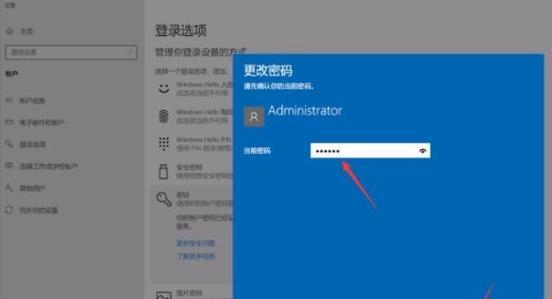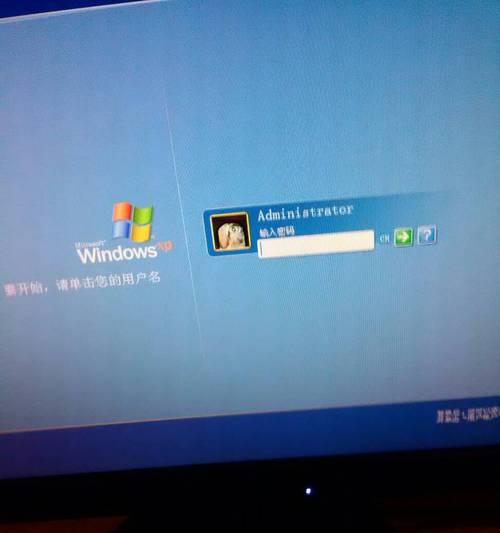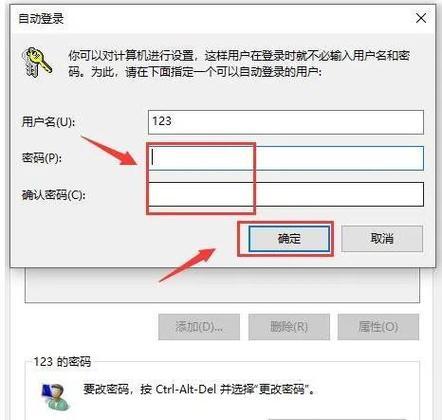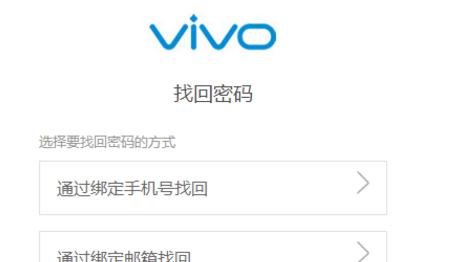电脑开机密码是我们保护个人信息和数据安全的重要手段之一。然而,有时我们可能会遇到忘记密码、输入错误次数过多等情况,需要强制解除电脑开机密码。本文将介绍一些可行的方法,帮助读者解决这一问题。
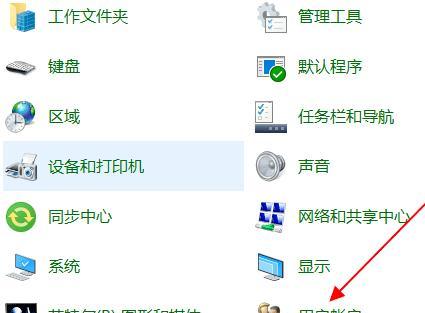
使用管理员账户进行密码重置
通过进入电脑的安全模式,在管理员账户下重置密码,绕过原有的开机密码限制。
使用重置工具
利用一些专业的重置工具,如WindowsPasswordReset、Ophcrack等,可以轻松重置或移除电脑开机密码。
使用命令提示符重置密码
通过进入命令提示符界面,输入特定的命令,重置电脑开机密码。
使用启动盘进行重置
制作一个启动盘,通过它引导电脑启动,并在其中设置一些工具来解除开机密码。
使用BIOS设置重置
进入电脑的BIOS设置界面,通过调整设置来绕过或重置开机密码。
删除登录密码文件
通过访问电脑硬盘上的特定文件,找到并删除存储密码信息的文件,达到解除开机密码的效果。
重装操作系统
将电脑操作系统进行重装,重置所有密码并清除开机密码限制。
联系电脑厂商
与电脑厂商联系,提供相关证明材料,以获取帮助或重置开机密码。
使用密码恢复软件
利用一些专业的密码恢复软件,如PassFab、NordPass等,可以找回或破解开机密码。
借助数据恢复工具
使用数据恢复工具来提取电脑中存储的开机密码,从而达到解除密码限制的目的。
尝试常用密码
尝试一些常见的密码组合,如生日、电话号码等,有时会意外地猜中正确的密码。
使用第三方解锁工具
寻找并使用一些第三方解锁工具来绕过或解除电脑开机密码。
安全模式下更改密码
进入电脑的安全模式,并通过控制面板等工具,更改或移除原有的开机密码。
恢复系统到出厂设置
将电脑系统恢复到出厂设置,清除所有密码并移除开机密码。
请专业技术人员帮忙
如果以上方法均无法解决问题,建议寻求专业技术人员的帮助。
当我们遇到忘记或需要强制解除电脑开机密码的情况时,可以尝试以上的方法。然而,需要注意的是,这些方法大多数需要一定的计算机知识和技巧,并且使用不当可能会导致数据丢失或系统损坏,因此在尝试之前,请务必备份重要数据,并慎重决策。同时,我们也应该意识到设置一个强大且易于记忆的开机密码对于保护个人信息和数据安全至关重要。
如何强制解除电脑开机密码
在某些情况下,我们可能会忘记了自己设置的电脑开机密码,或者我们需要强制解除他人电脑的开机密码。本文将介绍如何通过一些方法和工具,强制解除电脑开机密码,使我们能够重新进入电脑系统。
段落
1.理解强制解除密码的风险
强制解除密码有着一定的风险,因为这可能会侵犯他人的隐私,所以在使用这种方法前必须慎重考虑。
2.使用重启模式进行尝试
通过重启电脑进入安全模式或恢复模式,我们可以尝试使用管理员账户或默认账户登录系统。
3.运行密码重置工具
通过使用第三方密码重置工具,我们可以创建一个启动盘或USB驱动器,以重置或删除开机密码。
4.重置BIOS设置
通过重置计算机的BIOS设置,我们可以将开机密码恢复到默认设置,这样就可以直接进入系统。
5.使用Windows安装盘重置密码
如果你有Windows安装盘,你可以通过它来重置或删除开机密码。
6.使用命令提示符重置密码
通过进入命令提示符,我们可以输入一些命令来修改或删除密码,以使我们能够重新进入系统。
7.尝试使用默认管理员账户
有些计算机默认安装了一个隐藏的管理员账户,我们可以尝试使用这个账户登录系统。
8.使用密码破解软件
如果你有合法的理由需要突破密码保护,你可以尝试使用一些密码破解软件来获取密码并登录系统。
9.拆卸电脑以清除BIOS设置
通过拆卸电脑主板上的CMOS电池,我们可以清除BIOS设置,从而重置开机密码。
10.寻求专业帮助
如果以上方法都无法解决问题,我们可以寻求专业技术人员的帮助来强制解除开机密码。
11.谨慎操作,避免数据丢失
在进行强制解除密码的操作时,我们需要谨慎操作,以避免意外导致数据丢失。
12.合法使用强制解除密码的方法
强制解除密码只应在合法情况下使用,比如忘记了自己的密码或有合法授权进入他人电脑系统。
13.法律责任和道德问题
在使用强制解除密码方法时,我们需要了解相关的法律责任和道德问题,并确保我们的行为合乎规范。
14.保护自己的电脑安全
在我们强制解除密码的同时,也需要注意保护自己的电脑安全,确保没有其他人能够突破我们的密码。
15.密码管理的重要性
我们应该意识到密码管理的重要性,定期更改密码,并确保密码的安全性,以保护我们的个人和机密信息。
在某些情况下,强制解除电脑开机密码可能是必要的,但我们必须谨慎使用这种方法,并遵守法律和道德规范。我们也需要注意保护自己的电脑安全和密码管理的重要性。